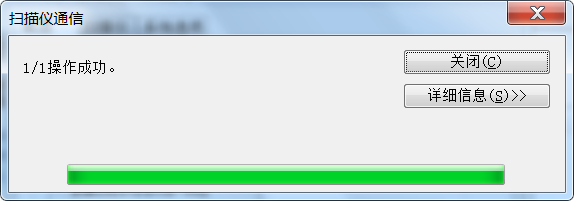1、点击下载地址并输入提取码,下载安装包。
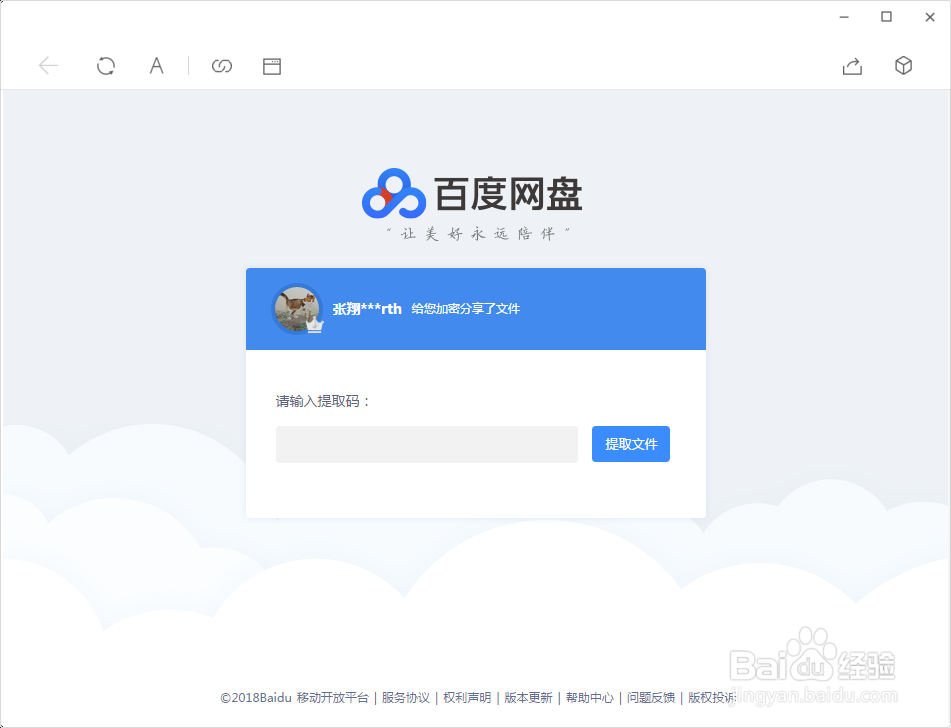

2、解压至该文件夹后,点击setup开始安装。
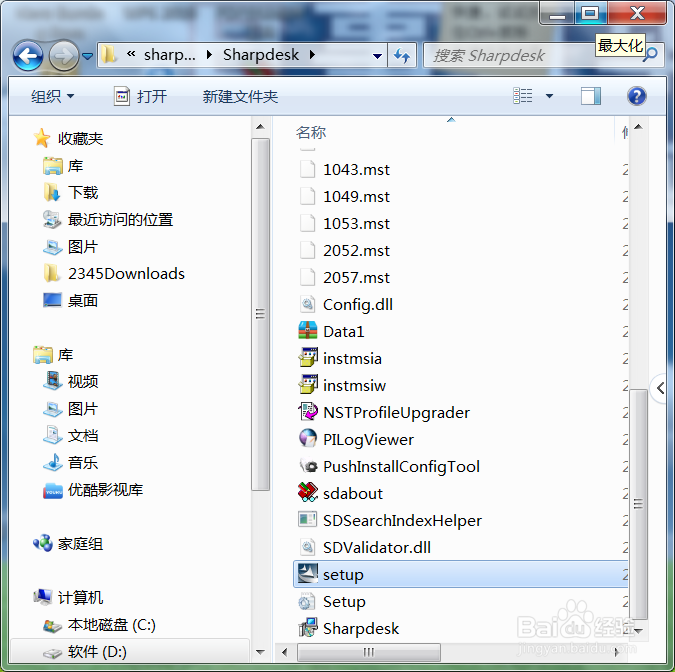



3、输入序列号:dp31ns21625b000018,如下图

4、安装类型选择典型,然后下一步选择安装路径,不建议安装至系统盘。


5、设置好安装路径后关闭防火墙+断网,准备安装。

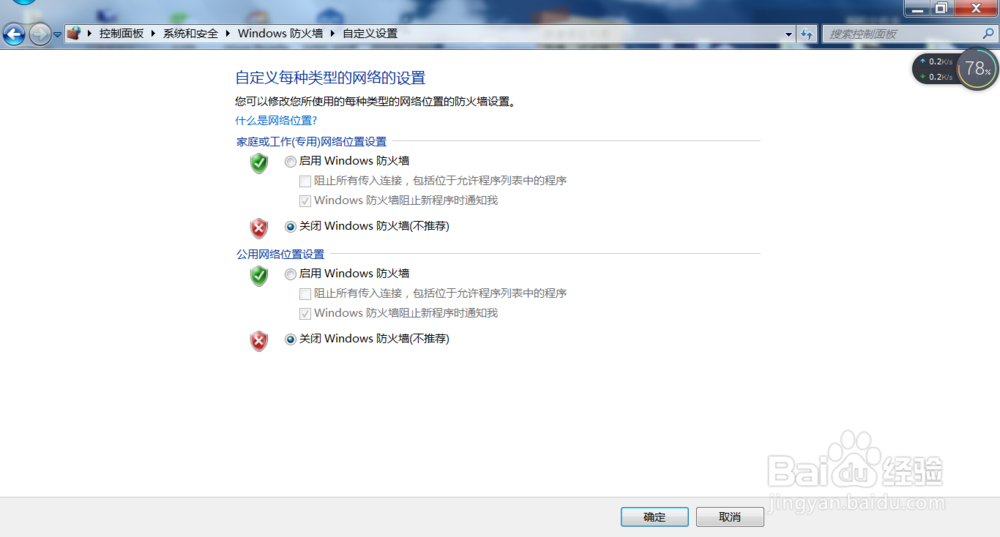
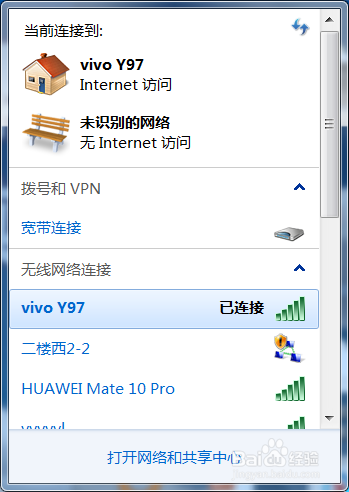
6、安装完成后点击sharpdesk图标进入程序后,点击上方菜单栏 工具→产品设置→网络扫描工具
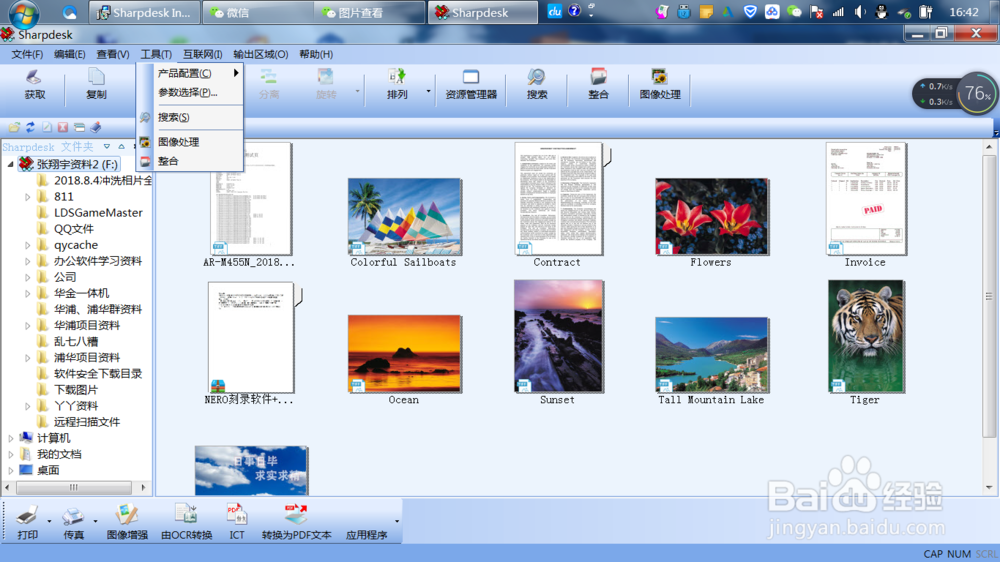

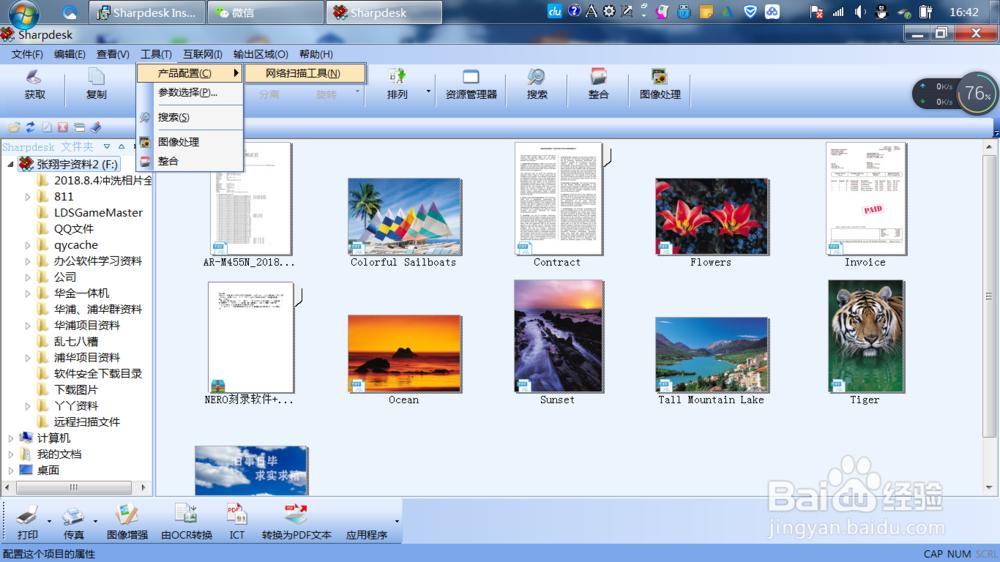
7、打开扫描仪工具后点击扫描仪→自动检测扫描鞭徇跋尜仪→已知扫描仪→点击应用(如软件无法识别可手动添加打印机端口地址。)
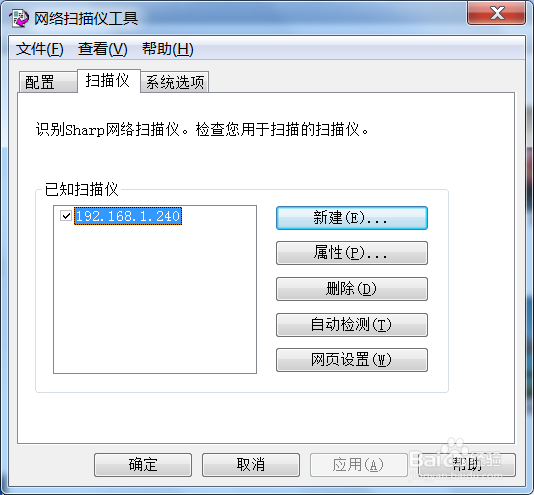

8、在首字母扫描仪面板上的标签组一行填写A~D任何一个大写字母。在启动程序上打√。
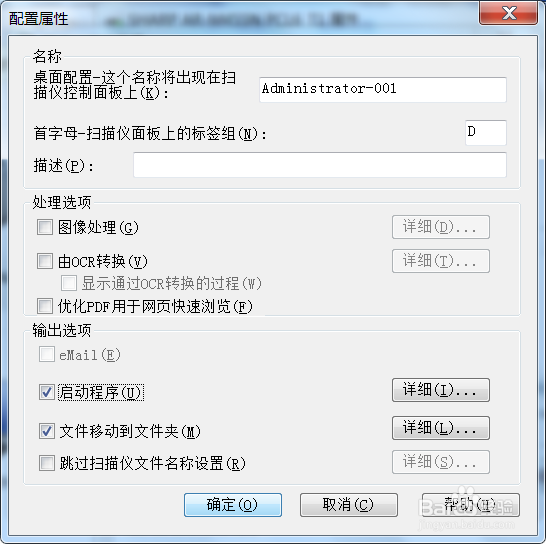
9、恭喜你安装完成。